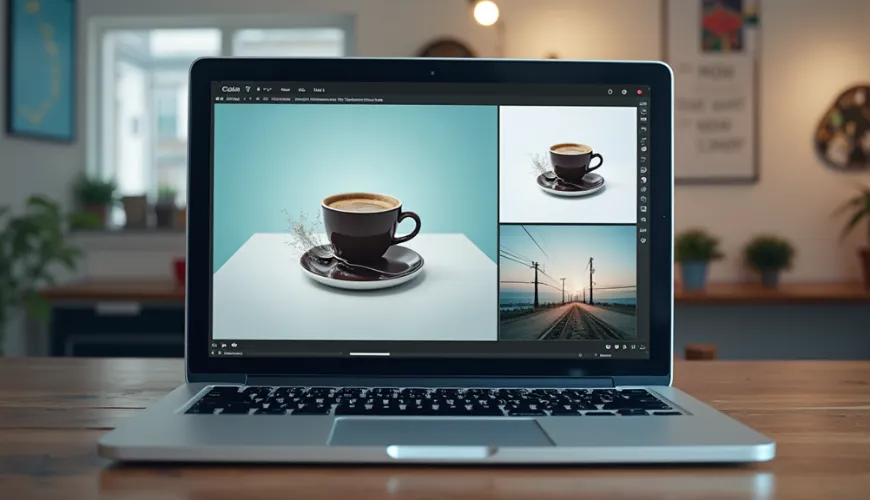TL;DR:
Magic Eraser-tools helpen je eenvoudig ongewenste objecten uit foto's te verwijderen met slechts een tik.
Ze gebruiken AI om de achtergrond in te vullen, waardoor bewerkingen naadloos en natuurlijk zijn.
Van reisfoto's tot productopnames, Magic Eraser verbetert afbeeldingen zonder dat er professionele vaardigheden nodig zijn.
Voordat we beginnen, stel je dit voor: je maakt wat de perfecte foto zou moeten zijn, maar een vreemde, hoogspanningslijn of koffiekopje steelt de show. Tien jaar geleden zou je Photoshop openen, een tutorial van twintig minuten kijken en vervolgens nog eens dertig minuten besteden aan het klonen van pixels. Vandaag de dag kan een Magic Eraser-tool hetzelfde resultaat in seconden bereiken—direct in je browser en, op Claila, zelfs op een voordelige laptop. Deze gids laat je precies zien hoe het werkt en waarom het in de toolkit van elke contentmaker thuishoort.
Wat is Magic Eraser?
Best ChatGPT Plugins Als je ooit de perfecte foto hebt gemaakt om vervolgens een ongewenst persoon of object op de achtergrond te vinden, kan Magic Eraser zomaar je nieuwe beste vriend worden.
Oorspronkelijk gepopulariseerd door Google Foto's op Pixel-apparaten, verwijst Magic Eraser naar een groeiende categorie tools—aangedreven door kunstmatige intelligentie—die je in staat stellen om afleidingen uit je afbeeldingen automatisch te wissen. Geen gedoe meer met ingewikkelde fotobewerkingssoftware of uren besteden aan het klonen van pixels om tot perfectie te komen.
Maar het is niet langer alleen beschikbaar op Pixel-telefoons. Platforms zoals Claila bieden nu Magic Eraser-mogelijkheden via toegankelijke webtools, waardoor bewerken op professioneel niveau voor iedereen beschikbaar is.
Of het nu een toerist is in je landschapsshot of een vuilnisbak die je productfoto verpest, Magic Eraser laat het verdwijnen als, nou ja, magie.
Hoe werkt Magic Eraser?
Magic Eraser gebruikt AI-aangedreven algoritmen, inclusief geavanceerde modellen in computervisie en deep learning, om ongewenste elementen uit foto's te identificeren en te verwijderen. Wat het zo effectief maakt, is het vermogen om niet alleen het object dat je wilt wissen te begrijpen, maar ook de omliggende context.
Hier is wat er onder de motorkap gebeurt (in eenvoudige termen):
- Objectdetectie: De AI ziet eerst het object dat je wilt verwijderen. Het identificeert contouren, vormen en texturen.
- Achtergrondanalyse: Vervolgens analyseert het het gebied rond het object om te begrijpen wat het moet vervangen—lucht, zand, bakstenen muur, enz.
- Contextueel inpainten: Ten slotte "verft" het intelligent de achtergrond in, waarbij het nieuw ingevulde gebied wordt geïntegreerd zodat het overeenkomt met de rest van de afbeelding.
Dit proces duurt meestal seconden en werkt wonderen, zelfs voor complexe achtergronden. Beschouw het als een digitale artiest die precies weet hoe je foto eruit zou moeten zien zonder de afleidingen.
En het beste deel? Je hoeft geen Photoshop of Lightroom te leren. Tools zoals die van Claila laten je dit doen met eenvoudige aanrakingen of klikken.
Praktische toepassingen
Magic Eraser is niet alleen een nieuwigheid—het is ongelooflijk praktisch in alledaagse situaties. Mensen uit alle lagen van de bevolking gebruiken het om hun afbeeldingen op te schonen op manieren die eens tijdrovend of onmogelijk waren zonder deskundige softwarekennis.
Hier zijn slechts een paar manieren waarop mensen Magic Eraser tegenwoordig gebruiken:
1. Reisfotografie
Je bezocht de Eiffeltoren, maakte de perfecte foto, maar—ugh—een menigte toeristen staat op de foto. Met Magic Eraser kun je de scène opruimen zodat het lijkt alsof je de plek helemaal voor jezelf had.
2. Productfotografie
Heb je een klein bedrijf? Als je productfoto's maakt voor je online winkel, wil je dat ze er professioneel uitzien. Magic Eraser helpt je om achtergrondrommel zoals kabels, labels of willekeurige schaduwen die kopers afleiden te verwijderen.
3. Social Media Content
Influencers en contentmakers gebruiken Magic Eraser om hun foto's te verbeteren voordat ze deze plaatsen. Het helpt om willekeurige voorbijgangers, vuilnisbakken of alles wat niet bij de sfeer past te verwijderen.
4. Vastgoedvermeldingen
Makelaars en huiseigenaren gebruiken Magic Eraser om auto's, borden of andere onaantrekkelijke elementen in vastgoedfoto's te verwijderen. Schonere foto's leiden tot meer klikken en betere indrukken.
5. Familie Foto's
Heb je die ene neef die je perfecte familiefoto saboteerde? Of misschien liep er een vreemdeling achter je langs tijdens een romantische zonsondergang op het strand? Magic Eraser kan dat snel oplossen.
6. Huisdierfotografie
Huisdieren zitten zelden stil. Verwijder bungelende riemen, waterbakken of de hand van een persoon, zodat de uiteindelijke opname zich volledig richt op je harige vriend.
7. Evenement Hoogtepunten
Maak je foto's van concerten of sportevenementen? Verwijder podiumapparatuur, microfoonstandaards of andere visuele ruis om schone heldenbeelden te creëren voor miniaturen en posters.
Stapsgewijze handleiding (Mobiel & Desktop)
Het gebruik van een Magic Eraser-tool op je mobiele apparaat hoeft niet ingewikkeld te zijn. Hier is hoe je het doet met de afbeeldingseditor van Claila:
Hoe Magic Eraser te gebruiken op Claila Mobiel:
- Open Claila.com in je mobiele browser.
- Meld je aan of maak een gratis account als je dat nog niet hebt gedaan.
- Ga naar het AI Tools-gedeelte en selecteer Afbeeldingseditor.
- Upload de foto die je wilt bewerken.
- Tik op de Magic Eraser-optie.
- Markeer of tik op het/de object(en) dat je wilt verwijderen.
- Wacht een paar seconden—de AI van Claila doet de rest.
- Download je opgeschoonde afbeelding of blijf bewerken indien nodig.
Desktop (Chrome & Edge)
- Open Claila Afbeeldingseditor in je browser.
- Klik op Uploaden en kies je foto.
- Selecteer Magic Eraser ► Brush en schilder over objecten.
- Druk op Toepassen; AI vult overeenkomende achtergrondpixels in.
- Download of blijf bewerken indien nodig.
Het is echt zo eenvoudig. Geen downloads, geen lastige schuifregelaars en geen ervaring nodig.
Beste alternatieven & wanneer ze te gebruiken
Hoewel Google Foto's het concept aan veel gebruikers introduceerde, zijn er nu meerdere platforms die vergelijkbare functionaliteit bieden—sommige zelfs beter als het gaat om toegankelijkheid en kwaliteit.
Hier is een kort overzicht van hoe Claila zich verhoudt:
| Kenmerk | Google Foto's | Claila |
|---|---|---|
| Gratis te gebruiken | Beperkt | ✔ Ja |
| Werkt op alle apparaten | Pixel + elke Google One-abonnee (Android / iOS) | ✔ Web & mobiel compatibel |
| AI Kwaliteit | Hoog | ✔ Hoog |
| Extra AI-tools | Weinig | ✔ Tekstgeneratie, afbeeldingshulpmiddelen |
| Geen installatie vereist | Nee | ✔ Ja |
Claila onderscheidt zich door krachtige AI-modellen te combineren met een schone, gebruiksvriendelijke interface die iedereen kan oppakken en gebruiken. Bovendien gaat het niet alleen om afbeeldingen—Claila bevat productiviteitstools met behulp van ChatGPT, Claude, Mistral en meer.
Achter de technologie: waarom het zo goed is
Wat maakt deze Magic Eraser-functies zo griezelig nauwkeurig? Het draait allemaal om generatieve vullingstechnologie. Geïnspireerd door modellen zoals Stable Diffusion en Segment Anything Model (SAM) door Meta AI, zijn deze tools getraind op miljoenen foto's om texturen, kleuren en lichtbronnen te begrijpen en te repliceren.
Volgens een recent rapport van MIT Technology Review transformeren generatieve AI-tools creatieve workflows door de tijd die nodig is om gepolijste content te produceren drastisch te verminderen.
Dat is een grote verandering—niet alleen voor grafisch ontwerpers, maar voor iedereen die visuele communicatie gebruikt om te communiceren, te marketen of een verhaal te vertellen.
Recente academische benchmarks rapporteren dat moderne inpainting-modellen op basis van diffusie SSIM-scores boven de 0,9 bereiken op openbare datasets—visueel vergelijkbaar met menselijke retouchering. Claila's Magic Eraser volgt een soortgelijke pijplijn, waarbij een SAM-stijl segmentatiemasker wordt gekoppeld aan een diffusiedecoder, en voltooit doorgaans een 1080 p-bewerking binnen enkele seconden op consumentenharde apparatuur. Het model respecteert ook huidskleur-priors om kleurbanding te voorkomen—een reden waarom portretten natuurlijk blijven. Kortom, de tool combineert academische doorbraken met pragmatische prestatieafstemming zodat freelancers geen GPU-farm nodig hebben om studiokwaliteit-bewerkingen te krijgen.
Pro-tips, beperkingen & privacyzorgen
Hoewel Magic Eraser indrukwekkend slim is, kan een beetje techniek veel verschil maken. Hier zijn een paar snelle tips om ervoor te zorgen dat je bewerkingen er zo naadloos mogelijk uitzien:
- Zoom in wanneer je kleine of gedetailleerde objecten markeert voor betere precisie.
- Vermijd rommelige achtergronden waar mogelijk, omdat eenvoudigere scènes betere resultaten geven.
- Gebruik de undo-knop als het eerste resultaat niet perfect is—vaak verbetert een tweede poging het.
- Combineer met andere tools zoals bijsnijden, helderheid en filters om de uiteindelijke afbeelding te verbeteren.
Op het gratis plan kun je tot 25 AI-acties per dag uitvoeren en 3 PDF-chats opslaan; het Pro-plan verwijdert deze limieten en voegt een zero-retention switch toe voor gevoelige inhoud—ideaal bij het werken met klantmateriaal. English to Chinese Translation
Onthoud, hoewel het als magie voelt, ben jij nog steeds in controle.
Veelgestelde vragen
Q1. Vermindert Magic Eraser de beeldkwaliteit?
A. Nee—Claila behoudt de originele resolutie tot 6000 × 6000 px.
Q2. Kan ik meerdere foto's in batch verwerken?
A. Ja. Upload tot 20 afbeeldingen en pas Magic Eraser in één klik toe.
Q3. Is er een limiet voor de bestandsgrootte?
A. Bestanden groter dan 25 MB worden automatisch verkleind voor snellere verwerking.
Q4. Werkt Magic Eraser op PDF's of video's?
A. Nog niet. Het is geoptimaliseerd voor rasterafbeeldingen (JPEG, PNG, WebP). Als je een PDF-pagina exporteert als een statische afbeelding, kun je objecten wissen en de pagina vervolgens opnieuw insluiten—perfect om marketingdecks netjes te maken voordat ze live gaan.
Conclusie & volgende stappen
Magic Eraser laat iedereen "bijna perfecte" opnames in seconden omtoveren tot scroll-stoppende foto's.
Klaar om zelf het verschil te zien? Open Claila, upload een afbeelding en zie ongewenste objecten verdwijnen—gratis.